
Artikel ieu dikubaran kana prestvasi tina rollers di CTtasia 8 Program CTTASA. Kusabab ieu mangrupikeun perangkat lunak kalayan hint privasial, teras format sareng setel sareng setel jumlah anu ageung. Kami bakal nyobian terang sadayana nuansa tina prosés.
CTTATIA 8 Tampilkeun sababaraha pilihan pikeun nyimpen roler video, anjeun ngan diperyogikeun ka mana sareng kumaha cara bakal dianggo.
Aplikasi nyimpen
Pikeun nyauran menu publikasi diteruskeun ka ménu "File" sareng milih "Damel sareng nyebarkeun" atanapi pencét kenop panas Ctrl + P. . Dina layarshot henteu katingali, tapi di luhur, dina panel potong kompas, aya tombol "Ngahasilkeun sareng ngabagi" Anjeun tiasa klik dina éta.

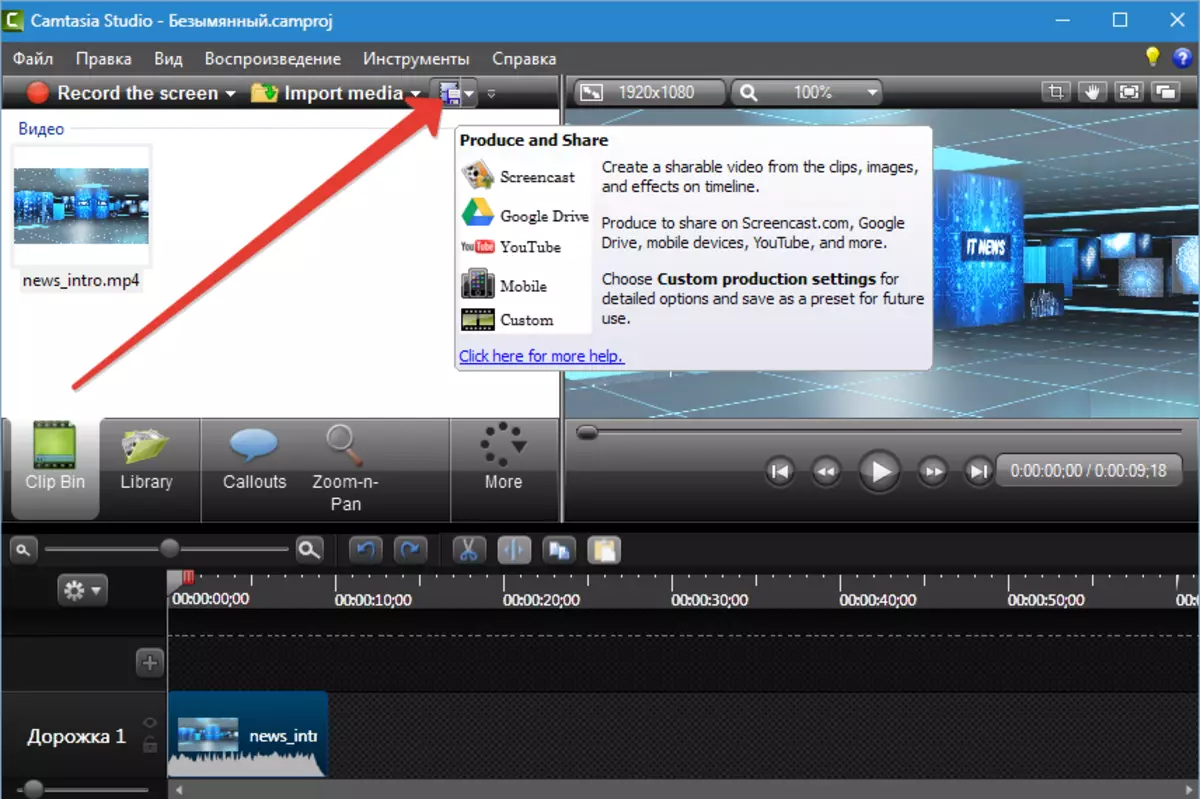
Dina jandéla pangambaran, tingali daptar pangropéa luhur handap (profil). Jalma anu ditandatanganan dina basa Inggris henteu béda ti anu namina di Rusia, ngan ukur katerangan parameter dina basa anu luyu.
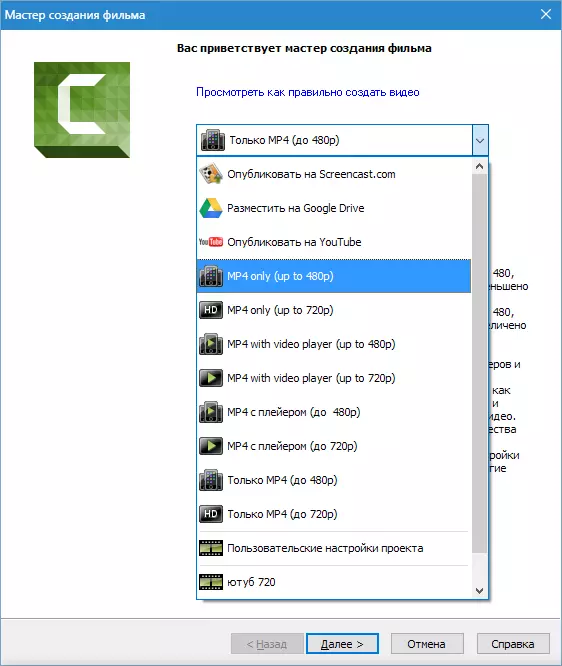
Primitasi
Ngan mp4
Upami aplikasi ieu dipilih, program bakal nyiptakeun hiji file video kalayan dimensi 854x480 (dugi ka 480p) atanapi 1280P). Video bakal diproduksi dina sagala pamaén desktop. Ogé, pidéo ieu cocog pikeun publikasi dina YouTube sareng Hosting Séméh.
Mp4 sareng pamuter
Dina hal ieu, sababaraha file anu didamel: langsung gulung nyalira, ogé halaman HTML sareng sepré gaya ngahubung sareng kadali hal anu sanésna. Halaman parantos ngawangun pamuter.

Pilihan ieu cocog pikeun nyebarkeun video dina situs wors anjeun, cekapiap kanggo milih folék sareng server sareng ngadamel hubungan ka halaman anu didamel.
Conto (dina kasus urang): http: // situs kuring / unnamed / unnamml.
Upami anjeun klik kana tautan dina browser, halaman kalayan pamuter muka.
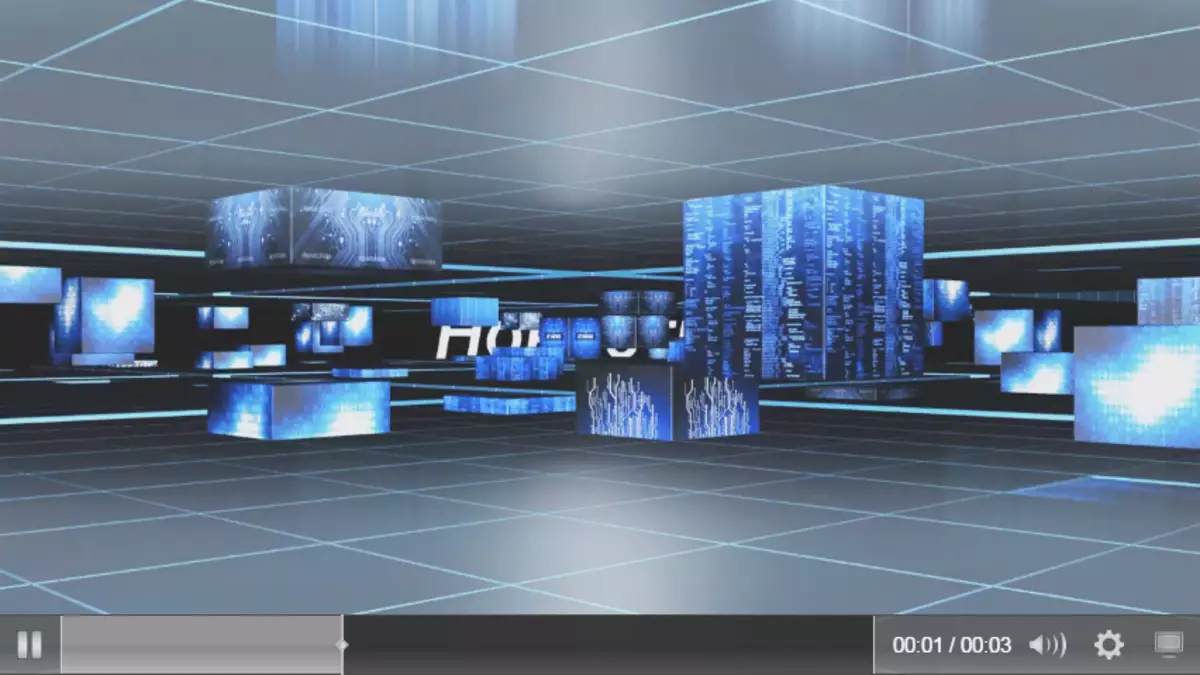
Akomodasi dina layar, Google Dirian sareng YouTube
Sadaya profil ieu ngajadikeun otomatis ng nyebarkeun pidio dina situs anu aya. CTTASIAIA 8 bakal nyiptakeun sareng ngundeur pidio.
Pertimbangkeun dina conto YouTube.
Lengkah kahiji nyaéta ngalebetkeun nami pangguna sareng kecap konci tina akun YouTube anjeun.
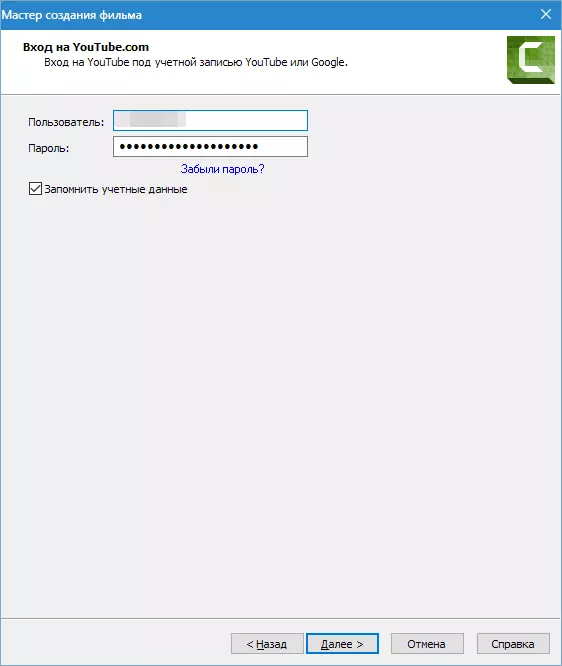
Salajengna, sagalana mangrupikeun standar: ngantepkeun nami roller, urang nyusun wangun katerangan, pilih tag, Tunjuk tags, konfigake kasusah.


Roller sareng parameter anu ditangtoskeun némbongan dina saluran. Hard disk henteu nyimpen nanaon.
Setélan proyék adat
Upami profil pratét henteu cocog, teras parameter pidéo tiasa dikonfigir.
Pilihan Pilih
Mimiti dina daptar "MP4 Flash / HTML5 pamahaman".
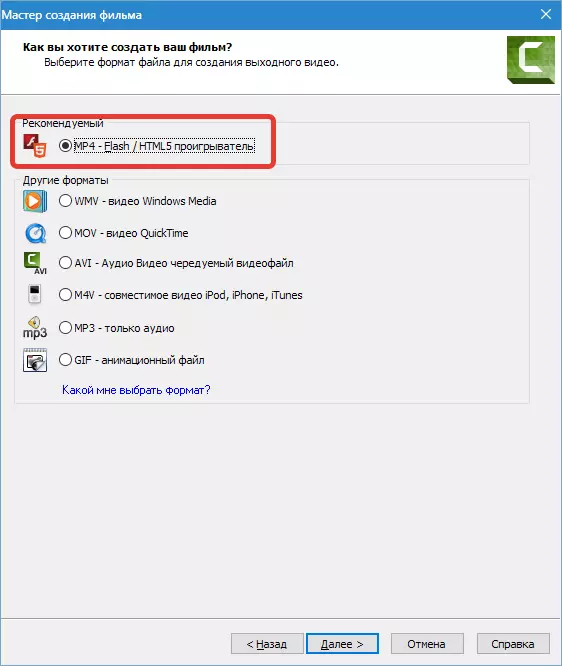
format ieu cocog pikeun maén di pamaén jeung medarkeun on Internet. Alatan komprési ngabogaan ukuran leutik. Dina kalolobaan kasus, format ieu dipaké, jadi anggap we eta setelan nu leuwih lengkep.
Konfigurasi controller
ngawengku fungsi "Ngahasilkeun kalawan controller nu" Ngajadikeun rasa lamun rencana pikeun nyebarkeun video dina loka. Hiji pintonan ieu ngonpigurasi keur controller (tema),
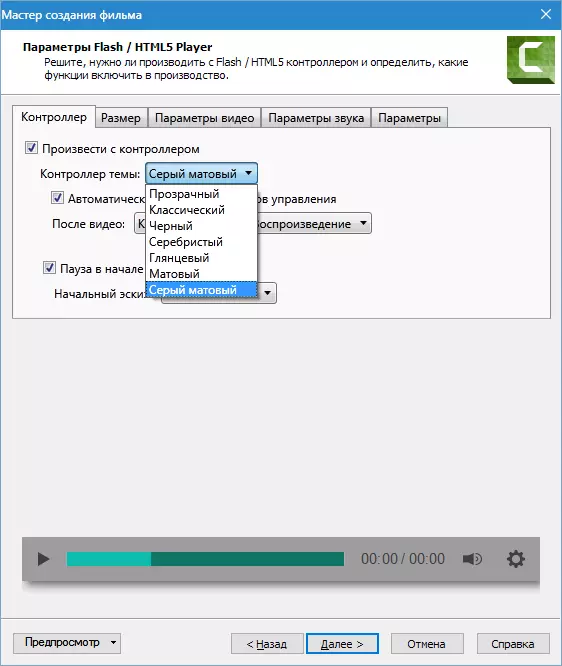
Lampah sanggeus video (eureun na tombol playback, video eureun, playback kontinyu, transisi ka alamat URL dieusian),

Mimiti sketsa (lajeng gambar anu dipintonkeun dina pamuter saméméh dimimitian playback). Di dieu anjeun bisa milih hiji setting otomatis, dina hal ieu program bakal make pigura mimiti roller sakumaha sketsa hiji, atawa milih gambar pre-disusun dina komputer.
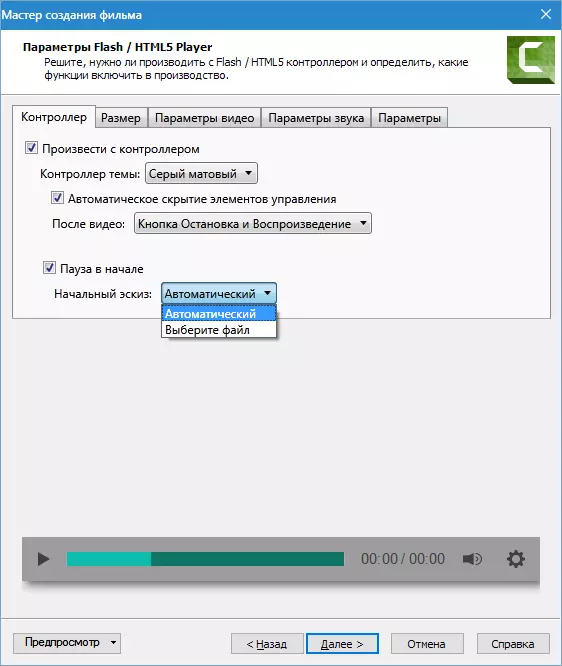
ukuran video
Rasio aspék video nu disaluyukeun dieu. Mun playback diaktipkeun kalawan controller nu, pilihan jadi aya. "Selapkeun ukuran" nu nambihan salinan roller leutik keur idin layar low.

setélan video
Dina tab ieu setélan kualitas video, pigura laju, profil na komprési tingkat anu aya. H264. . Teu hésé nebak yén luhur kualitas sarta frékuénsi pigura, anu gede ukuran tina file tujuan jeung waktu pikeun alih (nyieun) video, nilai kituna béda anu dipaké pikeun maksud nu béda. Contona, pikeun Potret layar (ngarekam tina layar) cukup sarta 15 pigura per detik, jeung vidéo leuwih dinamis perlu 30.
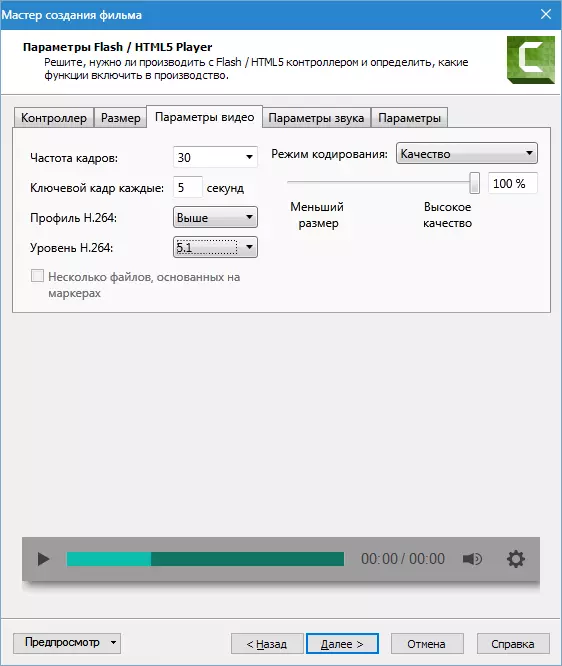
parameter sora
Pikeun sora dina Camtasia Studio 8, anjeun ngan bisa ngonpigurasikeun hiji parameter - bitrate. prinsipna sarua keur vidéo éta: luhur laju bit, nu file heavyweight na Rendering panjang. Lamun ngan hiji sora sora dina roller anjeun, lajeng 56 kbps anu cukup, sarta lamun aya musik, sarta perlu nyadiakeun sora kualitas luhur, teras sahenteuna 128 kbps.
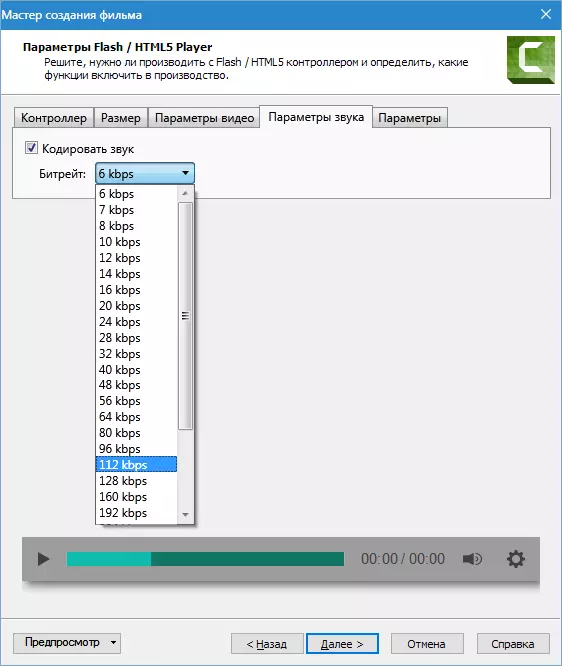
Setup kontén
nuturkeun nawaran jandela nambahkeun inpo video (ngaran, kategori, hak cipta na metadata sejenna), nyieun hiji SCORM baku pakét palajaran (bahan baku pikeun sistim learning jauh), sisipan a watermark dina video, Konpigurasikeun HTML.

Eta masih aya kacangcayaan yén pamaké basajan bakal perlu nyieun Palajaran keur sistim learning kajauhan, sangkan moal nyarita ngeunaan scorm.
Metadata dipintonkeun dina pamaén, playlist na di sipat file dina Windows Explorer. Sababaraha émbaran ieu disumputkeun teu bisa dirobah atawa dihapus, anu bakal ngidinan sababaraha kaayaan pikaresepeun pikeun dibewarakeun hak video.

Whitmarks dieusian kana program tina hard disk sareng ogé saluyukeun. Setélan seueur: pindah kana layar, skala, transparansi, sareng saterusna.
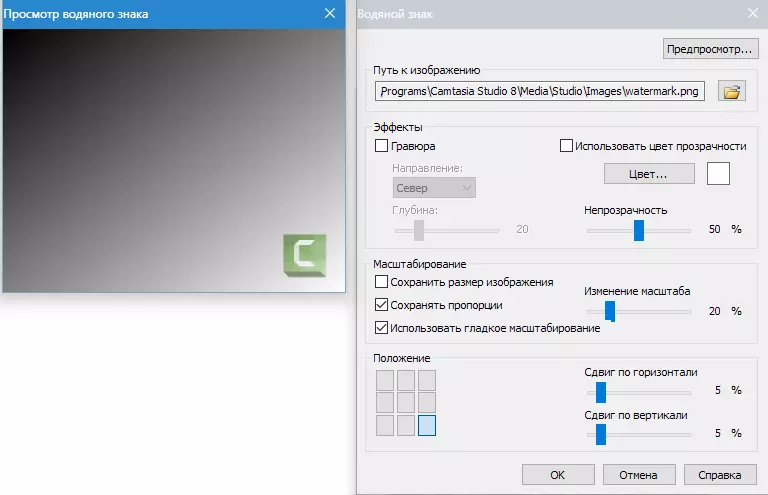
HTML parantos ngan ukur hiji setélan - Robah judul (judul) halaman. Ieu mangrupikeun nami Code, di mana halaman anu dibuka. Robot milarian ogé ningali judul sareng ékstradisi, sapertos yandex, inpormasi ieu bakal dieja.
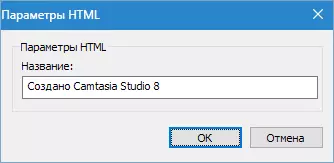
Dina blokir Setélan Finnia, anjeun kedah masihan ngaran sauran, netepkeun lokasi ngahemat, kéngingkeun naha sami upami diperyogikeun prosés sareng parantos parantos parantos parantos parantos parantos nawiskeun prosés.
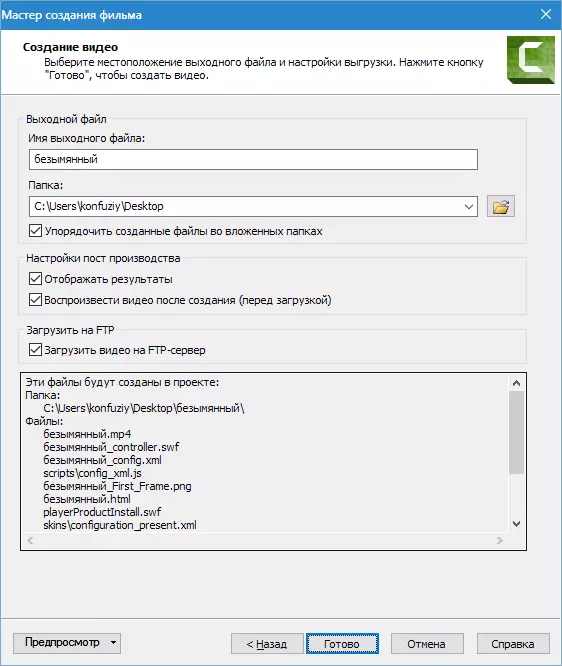
Ogé, pidéo tiasa diunduh ka server FTP. Sateuacan ngamimitian rendering, program bakal naroskeun anjeun sacara inpormasi pikeun sambungan pikeun sambungan.
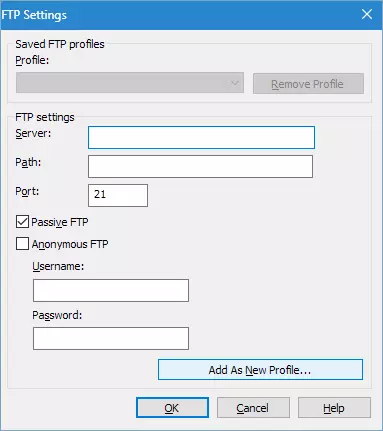
Setel format anu sanés anu langkung saderhana. Setélan video dikonpigurasi dina hiji-dua windows sareng henteu fleksibel.
Salaku conto, format WmV : Setup profil

sareng ngarobah ukuran video.
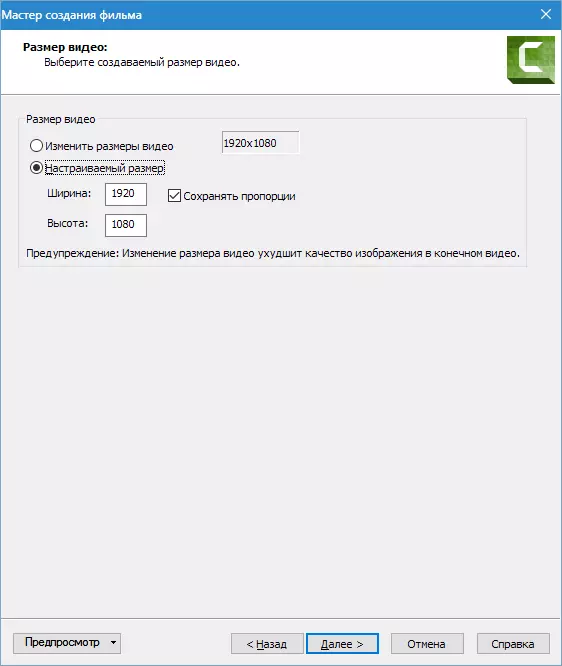
Upami anjeun terang kumaha ngonpigurasikeun "MP4-Flash / HTML5 pamahaman" Karya sareng format sanésna moal ngabalukarkeun kasusah. Éta ngan ukur disarioskeun yén format WmV Biasa maén dina sistem windows, Gancang - dina sistem operasi Apple, M4V. - Dina sistem operasi Apple sareng iTunes.
Nepi ka ayeuna, tepi éta dipak, sareng seueur pamaén (VLC Plo Media VLC, contona) melak pidéo naon waé format video.
Format AVI. Awaskeun dina éta ngamungkinkeun anjeun nyiptakeun pidéo anu teu kasiksa dina kualitas aslina, tapi ogé ukuran ageung.
Alinea "MP3 - ngan audio" Ngamungkinkeun anjeun nyimpen ngan ukur lagu audio tina roller, sareng barang "Gif - file animasi" Nyiptakeun gif tina pidéo (sempalan).
Prakna
Hayu urang engang dina cara ngomalkeun pidéo dina calikia 8 pikeun ningali dina pidéo sareng penerbit pidéo sareng penebu pidéo.
Panon. Nelepon kaform publikasi (tingali di luhur). Kanggo genah sareng kick laju Ctrl + P. sareng milih "Setélan proyék adat" Kilit "Salajengna".
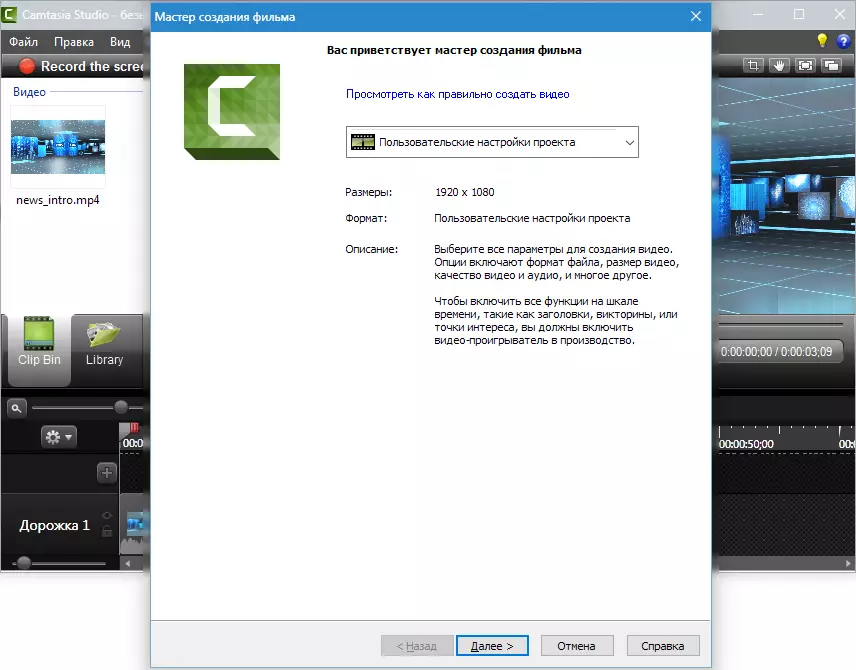
2. SATU CATETAN "MP4-Flash / HTML5 pamahaman" , Zhmem deui "Salajengna".
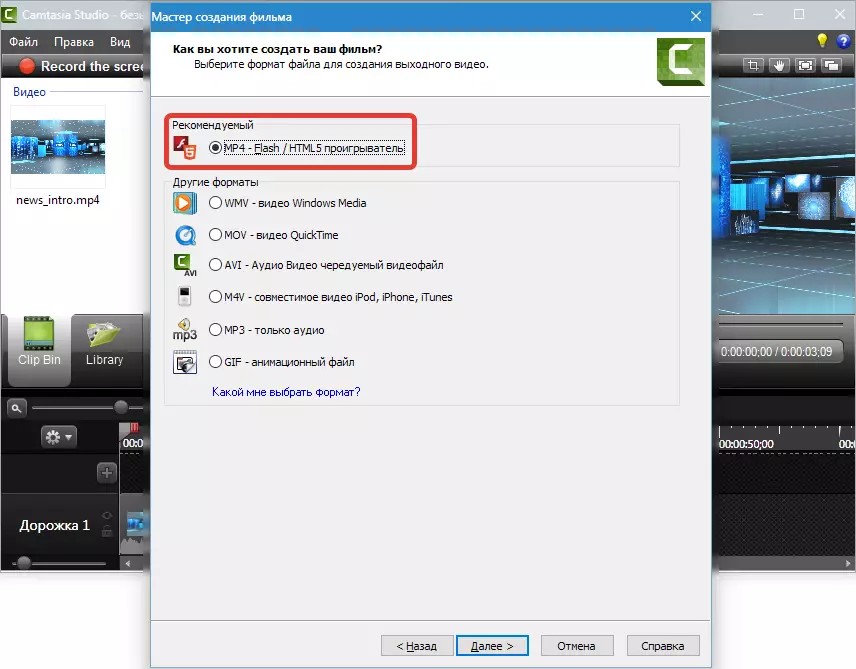
3. Candak tank sabalikna "Ngahasilkeun sareng controller".
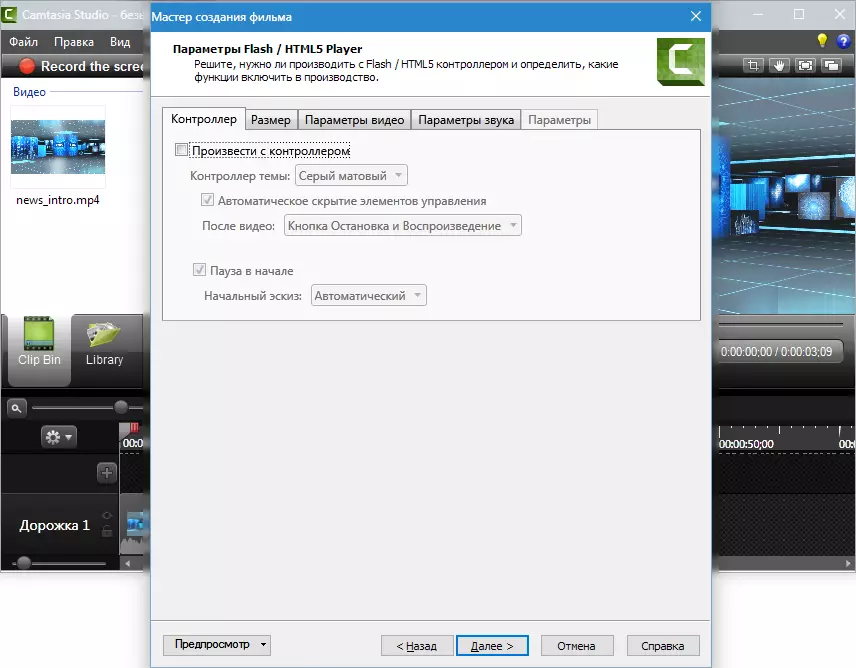
4. Dina tab "Ukuran" Kami henteu robih nanaon.

lima. Konpigurasikeun setélan pidéo. Anu FreTai per detik nempatkeun 30, janten pidéo langkung dinamis. Kualitas tiasa dikirangan dugi ka 90%, éta henteu aya ogé robih, sareng penerbangan bakal ngageringkeun. Pitunjuk konci optimal nangtukeun unggal 5 detik. Propil sareng Tingkat H264, sapertos dina layarna (parameter sapertos kitu anjeun YouTube).

6. Pikeun kualitas sayuran, milih saé, kumargi ngan ukur musik dina video. Éta cukup cocog 322 KBPs, "Salajengna".
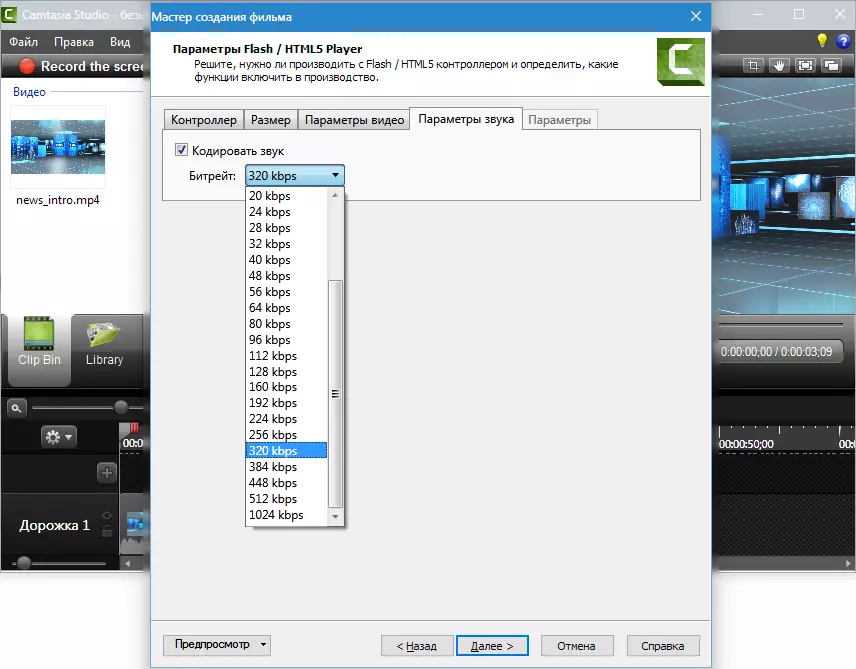
7. Urang ngenalkeun metadata.
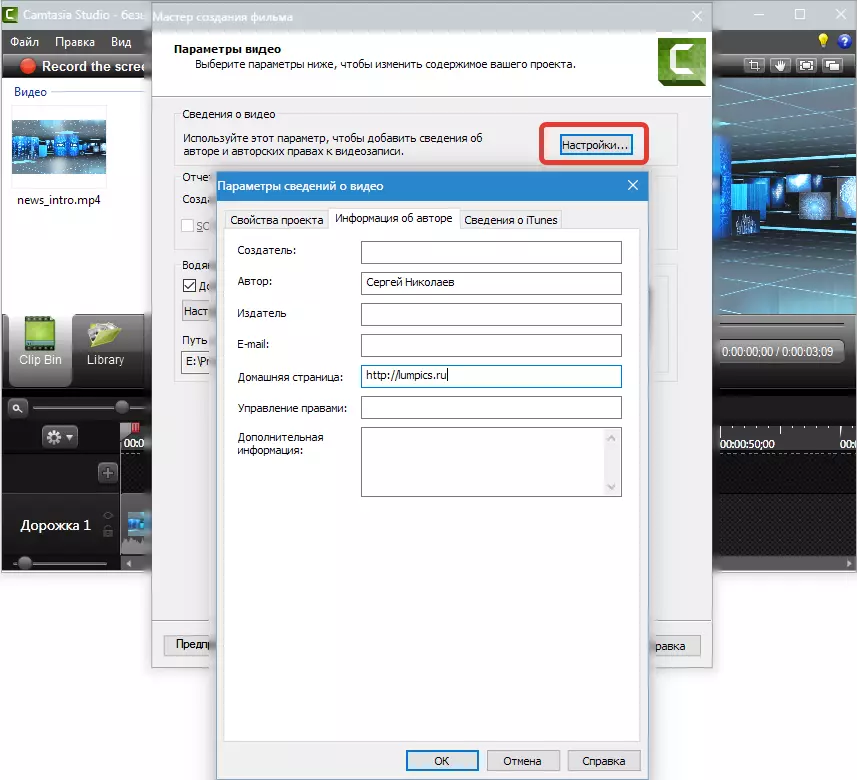
dalapan. Kami ngarobih logo. Pencét "Setélan ...",
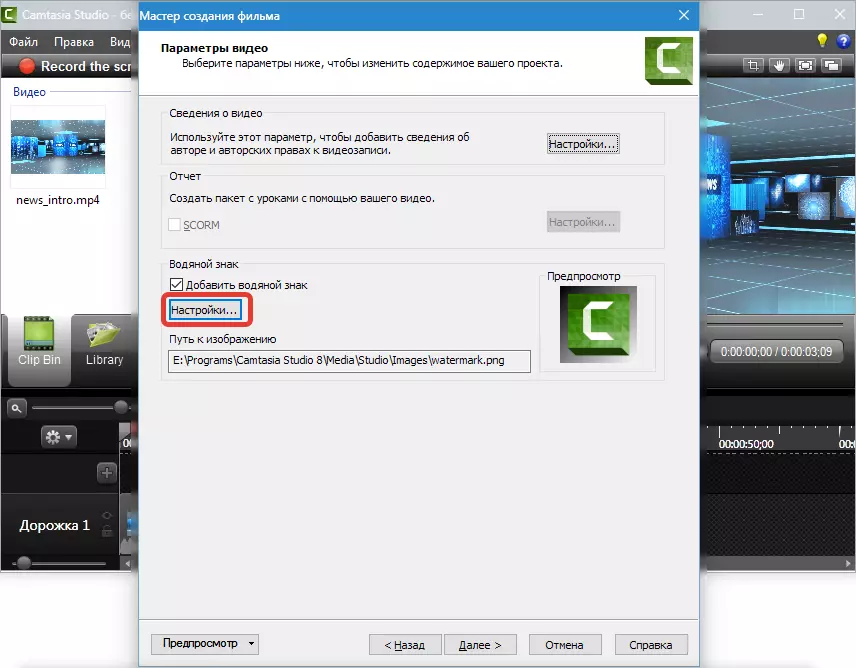
Pilih gambar dina komputer, pindah kana sudut kénca sareng rada saeutik. Pencét Oké jeung "Salajengna".
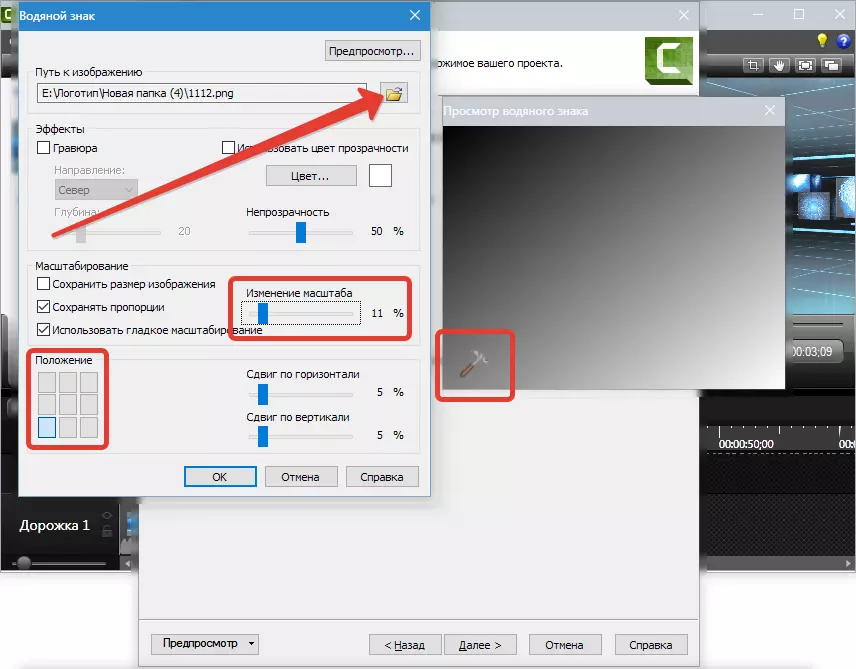
salapan. Hayu urang masihan video sareng netepkeun folder pikeun nyimpen. Urang nempatkeun daws, sapertos dina layar (pikeun maén sareng beban dina ftp urang moal) sareng klik "Siap".

Sapuluh. Prosésna angkat, ngantosan ...

sawelas. Siap.

Pidéo teri Aya dina polder anu kami nunjukkeun dina setélan dina subfolder sareng nami pidéo.

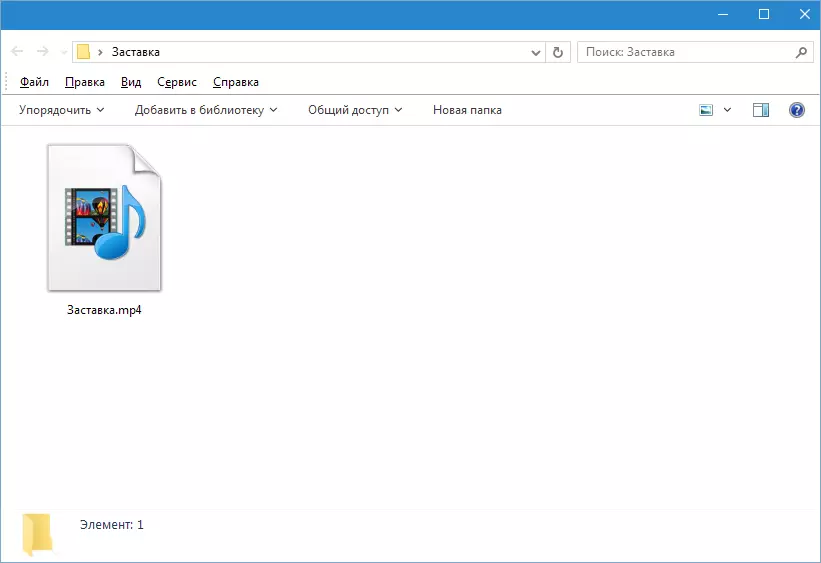
Ieu kumaha pidéo disimpen dina Charasia urang 8. . Henteu prosés anu paling gampang, tapi hiji leutik pilihan ageung kali pikeun ngamungkinkeun anjeun ngadamel rolling sareng paraksi anu béda pikeun tujuan anu béda.
